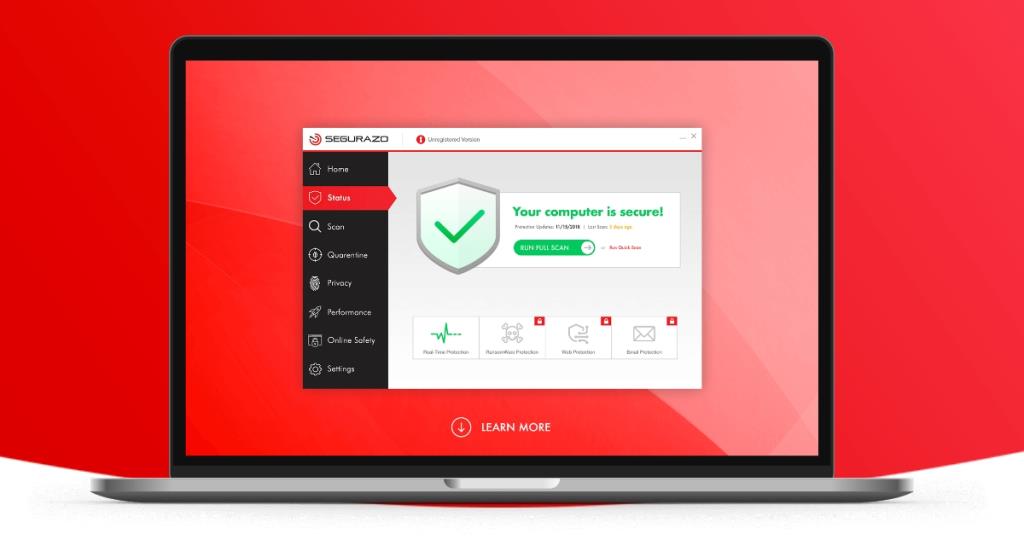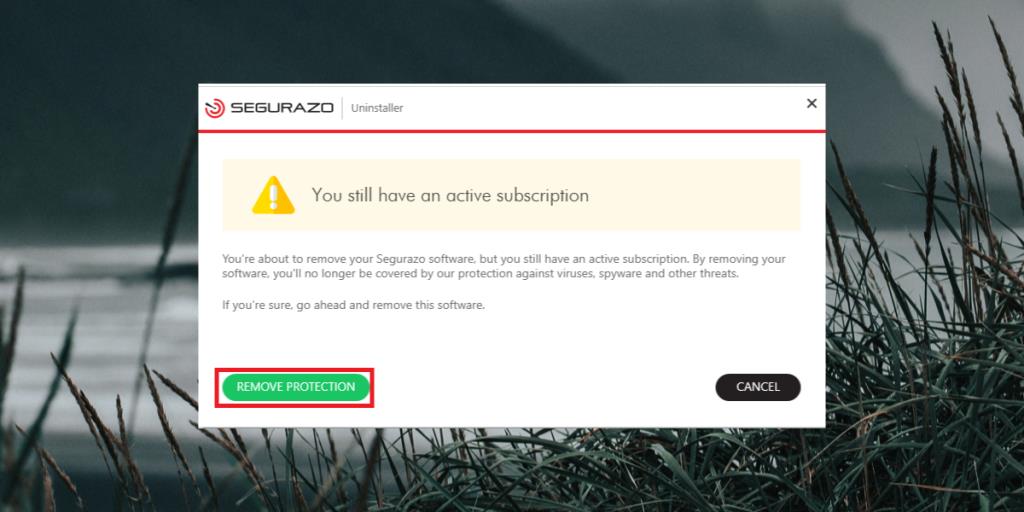Windows n'a pas toujours eu la meilleure défense contre les virus et les logiciels malveillants au fil des ans. Windows a parcouru un long chemin depuis l'époque de Windows XP en termes de meilleure protection des utilisateurs. Windows Defender offre une bien meilleure protection, mais d'autres applications antivirus n'ont pas disparu simplement parce que Windows Defender existe.
Les autres applications antivirus ne manquent pas, mais elles ne sont pas toutes égales. Certains, comme MalwareBytes, sont excellents et peuvent détecter et supprimer les infections que Windows Defender manque, mais d'autres sont moins compétents et certains ont tendance à causer des problèmes.
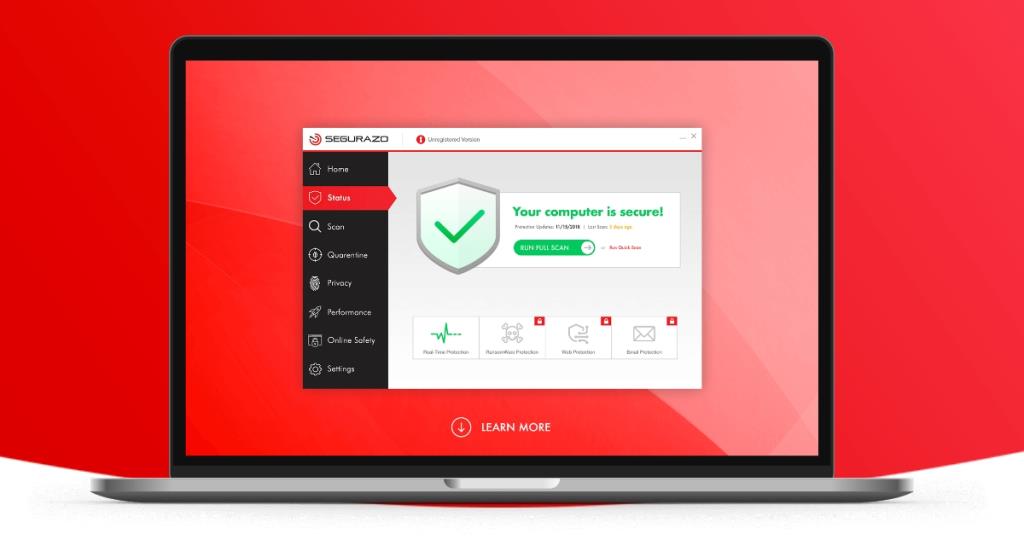
Segurazo est-il un virus ?
Il existe de nombreuses applications antivirus tierces que vous pouvez installer pour protéger votre système si vous ne souhaitez pas utiliser Windows Defender. L'antivirus Segurazo, bien qu'il s'agisse d'un antivirus, n'est pas fortement recommandé.
L'antivirus Segurazo prétend nettoyer votre système mais il agit comme un malware en mettant constamment en évidence des menaces qui n'existent pas. Il essaie ensuite de pousser le logiciel qu'un utilisateur doit acheter afin de se débarrasser de ces infections. Il s'agit essentiellement de vendre un remède à un problème qui n'existe pas.
Si vous avez installé cet antivirus, vous devez savoir que votre système n'est infecté par rien d'autre que cette application. Supprimez-le et essayez d'utiliser un antivirus plus fiable.
Désinstaller l'antivirus Segurazo
L'antivirus Segurazo est livré avec un programme de désinstallation qui, techniquement, fonctionne mais il laissera plusieurs fichiers résiduels et entrées de registre. Nous verrons comment les supprimer tous.
1. Exécutez le programme de désinstallation de l'antivirus Segurazo
La première étape pour désinstaller l'antivirus Segurazo consiste à exécuter son propre programme de désinstallation. C'est assez facile à faire.
- Ouvrez l' explorateur de fichiers.
- Naviguez jusqu'à cet emplacement :
C:/Program Files (x86)/Segurazo.
- Exécutez le fichier SegurazoUninstaller.exe.
- Lorsque vous y êtes invité, sélectionnez pour supprimer la protection du système.
- Redémarrez le système.
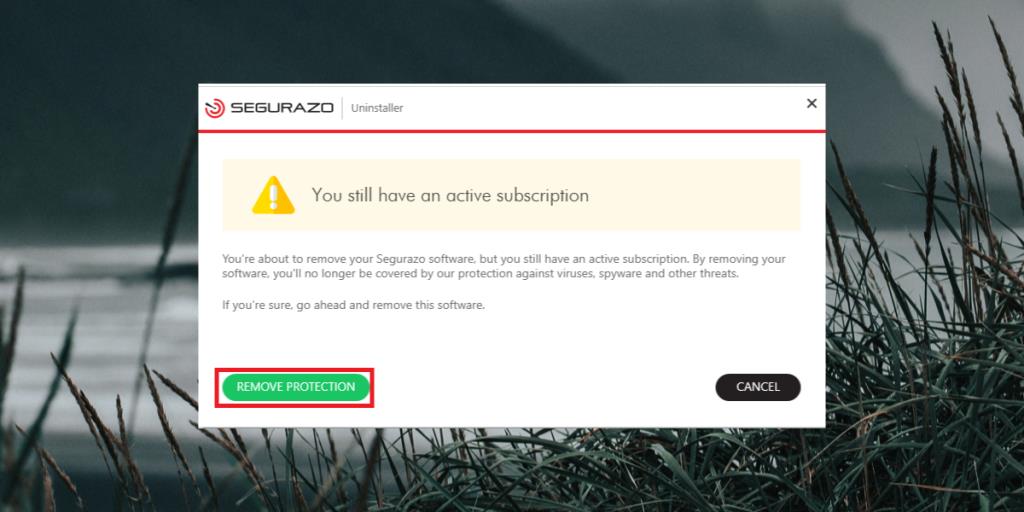
2. Supprimer les entrées de registre antivirus Segurazo
L'antivirus Segurazo laisse derrière lui de nombreuses entrées de registre et vous devrez utiliser la fonction Rechercher dans l'éditeur de registre pour les obtenir toutes.
- Appuyez sur le raccourci clavier Win+R pour ouvrir la boîte d'exécution.
- Dans la zone d'exécution, entrez
regedit et appuyez sur la touche Entrée.
- Une fois l'éditeur de registre ouvert, appuyez sur le raccourci clavier Ctrl+F.
- Entrez Segurazo et appuyez sur Entrée.
- Supprimez toutes les clés que vous trouvez avec Segurazo dans le nom ou avec des valeurs qui ont Segurazo antivirus dans le nom.
Par exemple, vous supprimerez des clés/valeurs de cet emplacement.
HKEY_CURRENT_USER\Software\Microsoft\Windows NT\CurrentVersion\AppCompatFlags\Compatibility Assistant\Store
- Appuyez à nouveau sur le raccourci clavier Ctrl+F et cliquez sur « Rechercher le suivant » pour rechercher l'entrée suivante.
- Supprimez ces autres clés ;
- Les autres emplacements où vous devrez supprimer des clés et des valeurs sont ;
- Accédez à cet emplacement :
HKEY_LOCAL_MACHINE\SYSTEM\ControlSet001\Control\Session Manager et supprimez la PendingFileRenameOperations valeur.
- Accédez à cet emplacement :
HKEY_LOCAL_MACHINE\SYSTEM\ControlSet001\Services\EventLog\Application et supprimez SegurazoSvc .
- Utilisez la touche Ctrl+F et la zone de recherche plusieurs fois pour vous assurer qu'il ne reste rien en rapport avec Segurazo.
3. Supprimer les fichiers DLL
Les fichiers DLL et certains fichiers SYS seront toujours conservés sur votre système et ils peuvent causer des problèmes sur toute la ligne. Ils sont plutôt têtus lorsqu'ils sont supprimés, vous devrez donc utiliser l'invite de commande.
- Ouvrez l'invite de commande avec les droits d'administrateur .
- Exécutez les commandes suivantes , une par une.
del /f C:\Program Files(x86)\Segurazo\SegurazoShell64_v1069.dll del /f C:\Program Files(x86)\Segurazo\SegurazoKD.sys
4. Scannez le système
Une fois que vous avez tout supprimé, c'est une bonne idée de vous assurer que rien de malveillant n'a été oublié.
- Exécutez une analyse complète du système avec Windows Defender .
- Exécutez une analyse complète du système avec la version gratuite de MalwareBytes.
- Supprimez toutes les infections détectées.
Conclusion
Vous n'avez pas besoin d'utiliser Windows Defender pour protéger votre système. Il existe de nombreuses applications antivirus fiables qui peuvent garder un système Windows 10 propre, mais leur réputation parle d'elles-mêmes. Recherchez les meilleurs disponibles avant d'en installer un.